Az audio nem működik a Windows 10 visszaállítása után

A Windows 10 egy nagyszerű funkciót vezetett be, amely lehetővé teszi a felhasználók számára a Windows 10 visszaállítását a tényleges eltávolítás nélkül. Ez nagyszerű módja a rendetlenség, a régi fájlok és beállítások megtisztításának, és alapvetően úgy érzi, hogy a Windows úgy érzi, mintha csak telepítették volna. Sajnos egyes felhasználók különféle problémákat tapasztalnak a Windows 10 visszaállítási funkciójának használatakor. Például egyesek arról számolnak be, hogy a monitoruk nem mutatja a megfelelő felbontási beállításokat , míg mások problémákat tapasztalnak azzal, hogy nem működik a hang.
Az egyik gyakran jelzett probléma az, hogy az audioeszközök nem működnek a Windows 10 visszaállítása után. Érthető, hogy ez meglehetősen kellemetlenséget okozhat, és meg kell próbálnia a lehető leghamarabb megoldani ezt a problémát. De hogyan kezdheti meg a hibaelhárítási folyamatot? Az alábbiakban áttekintjük a legfontosabb hibaelhárítási lépéseket, amelyeket megpróbálunk megoldani a nem működő audioeszközök megoldására a Windows 10 visszaállítási problémája után.
Table of Contents
Nem működik az audió hardver miatt?
Amikor elkezdi a számítógépével kapcsolatos problémák elhárítását, akkor a legalapvetőbb ellenőrzésekkel próbálkozzon. Ellenőrizze, hogy a hangszórók vagy a fejhallgató megfelelően van-e csatlakoztatva - lehet, hogy véletlenül lekapcsolta őket mozgás közben. Győződjön meg arról is, hogy fizikai hangerő-szabályozóik nincsenek-e nullára állítva. Végül, de nem utolsósorban, ha USB-kapcsolatot használ a hangszórókhoz / fejhallgatókhoz, fontolja meg, hogy váltson egy másik USB-portra.
Módosítsa a Windows hangminőségét
A Windows lehetővé teszi különböző hangminőségek használatát. Lehetséges, hogy ezt az opciót olyan értékre állította, amelyet a hardver nem képes reprodukálni. Menjen a Start menübe -> Hangbeállítások . Kattintson a Kimenet mező alatt az Eszköz tulajdonságai elemre. Ezt követően válassza a További eszköz tulajdonságai -> Speciális lehetőséget . Játsszon körül az Alapértelmezett formátum beállítással, és nézze meg, változtat-e rajta valamit.
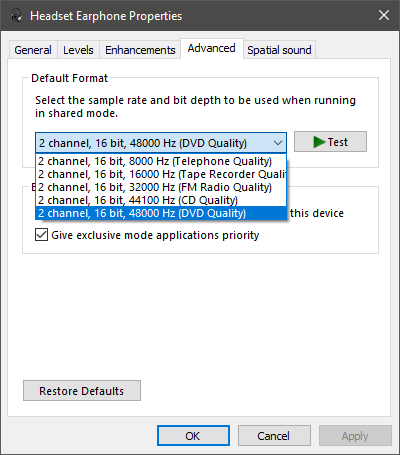
Megfelelő audio eszközt használ?
Lehetséges, hogy a Windows problémákat észlelt az audioeszközök alaphelyzetbe állítása után. Például tévesen megpróbálja beállítani a monitort alapértelmezett audió eszközként, és ez általában azt eredményezi, hogy képtelen lejátszani a hangokat. Menjen a Start menübe -> Hangbeállítások, és játsszon a Kimeneti eszköz beállításainak kiválasztása lehetőséggel. Általában a hangszórókra vagy a fülhallgató fülhallgatóra állítással kell megoldania a problémát.
Frissítse az audió illesztőprogramokat
Még nincs siker? Ezután fontolóra kell vennie az audió illesztőprogramok frissítését. Ezt úgy teheti meg, hogy elindul a Start menü -> Eszközkezelő segédprogrammal. Ott, bontsa ki a Hang-, video- és játékvezérlők részben. Kattintson a jobb gombbal az elsődleges hangeszközre, és válassza az Illesztőprogram frissítése lehetőséget .






